Selalunya apabila bekerja dengan pencetak, perlu mencetak surat berita, buku kecil, poskad, yang mempunyai dua sisi, dan perlu menggunakan kedua-dua belah kertas.
Sesetengah pencetak mengiringi proses percetakan dua sisi dengan arahan langkah demi langkah tentang cara menjadikan halaman secara manual dan mencetak teks dari belakang. Peranti lain menyokong percetakan dupleks automatik. Dan terdapat pencetak yang tidak menyokong ciri ini sama sekali.
Bagaimana untuk melakukan percetakan dupleks
Sebelum menubuhkan dan melakukan percetakan dupleks, kami semak yang berikut:
- penutup belakang pencetak ditutup dan dulang kertas dipasang dengan betul;
- kualiti dan penumpukan kertas (ia tidak boleh digulung);
- tetapan ditetapkan ke A4, Surat, Hukum;
- gunakan kertas kosong. Adalah dinasihatkan untuk tidak menggunakannya kertas halus. Peranti akan dapat melaksanakan operasi yang dinyatakan jika pengangkut itu adalah kertas biasa dengan ketumpatan tidak lebih dari 100 g / m2.

Percetakan dupleks HP
Tetapan ini sesuai untuk pencetak HP dengan kertas dimuatkan di dulang depan dan belakang.
Kami memuatkan kertas yang mencukupi dalam dulang input pencetak untuk menyelesaikan keseluruhan tugas, tanpa melebihi kapasiti pencetak maksimum.
Buka dokumen pada komputer. Tekan CTRL dan P keys secara serentak untuk membuka kotak dialog sistem.
Pilih pencetak dari menu lungsur.
Selanjutnya kepada item, yang boleh dipanggil pada model yang berbeza - "Properties Pencetak", "Keutamaan Percetakan" atau "Tetapan".
Pergi ke tab "Fungsi" atau, jika tab ini tidak tersedia, pergi ke tab "Layout" atau "Finishing".
Pilih "Cetak pada kedua-dua belah" atau "Percetakan Dupleks."
Dalam menu atau item "Cetak pada kedua-dua belah" atau "Percetakan Dupleks", pilih parameter yang diperlukan untuk pengikatan laman atau halaman.
Memilih "Binding Side" mencetak cetakan gaya buku dengan orientasi teks yang sama pada setiap halaman.
Apabila anda memilih "Terikat teratas", cetakan dibuat dalam gaya tablet dengan teks dalam orientasi yang bertentangan pada setiap halaman.
Klik butang OK dan Cetak.
Jika pencetak secara automatik mencetak di sisi lain halaman, operasi akan dilakukan tanpa campur tangan pengguna.
Jika pencetak mencetak pada satu sisi sahaja, jangan keluarkan timbunan sehingga semua halaman keluar.
Keluarkan halaman dari dulang output dan ketuk timbunan pada permukaan rata.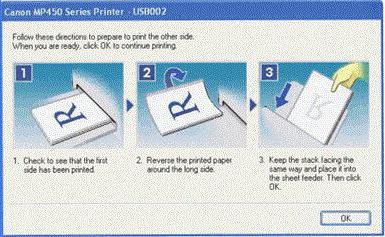
Kami memuatkan halaman ke pencetak sekali lagi.
Untuk kebanyakan pencetak bongkahan belakang, anda perlu menghidupkan halaman supaya bahagian kosong halaman naik dan beban tepi pendek bawah terlebih dahulu.
Untuk pencetak kebanyakan pencetak depan, anda perlu memuatkan timbunan dengan tepi bawah ke pencetak dan sisi bawah untuk buku kecil atau tepi atas dalam pencetak tablet.
Pada komputer, klik Teruskan.
Bahagian lain dari halaman dicetak sebelum tugas selesai.
Percetakan Dupleks Canon
Sila ambil perhatian bahawa fungsi ini pada pencetak hanya boleh dilakukan sekiranya berlaku:
- Pilihan Kertas Biasa yang dipilih
- dokumen itu mempunyai bidang;
- Saiz kertas surat atau A4.
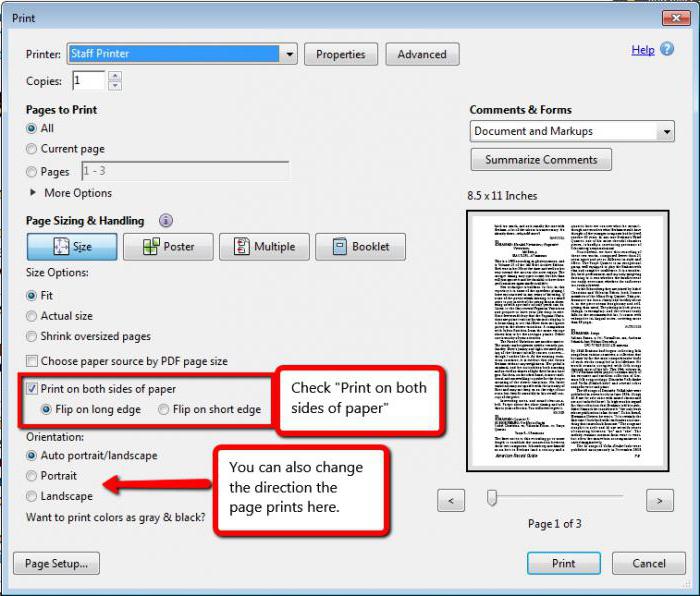
Sebelum memulakan, jangan lupa untuk memuatkan kertas ke pencetak, dan kemudian lanjutkan seperti berikut:
- merobek dokumen yang diperlukan;
- tekan CTRL dan P pada masa yang sama;
- kami memasukkan item "Properties";
- dalam bahagian "Ciri Lanjutan", pilih "Percetakan Dupleks".
- klik OK dan "Cetak".
Pilihan lain untuk memilih percetakan dua sisi ialah apabila anda memasukkan kotak dialog, pilih pilihan "Cetak pada kedua-dua belah" dan salah satu daripada dua pilihan paparan.
Percetakan dua belah di WorkCentre MFPs
Untuk model pencetak ini, anda boleh mengkonfigurasinya sama ada secara manual atau secara automatik. Ini dilakukan seperti berikut:
- pergi ke "Fail" dan klik pada "Cetak";
- pilih pencetak dalam senarai dan klik butang "Properties";
- dalam tetingkap "Duplex" pada tab "Kertas / Output", pilih pilihan untuk pilihan mengikat halaman;
- pilih jenis dan saiz kertas;
- dalam tetingkap "Keutamaan Percetakan", klik OK, dan mula mencetak, butang "Cetak".
Sila ambil perhatian bahawa apabila memulakan mod manual, tetingkap "Tetapan Dupleks Percetakan Manual" akan muncul. Jangan tutup tetingkap ini sehingga tindakan selesai. Setelah ditutup, ia tidak boleh dibuka semula.
Dupleks auto
Kadang-kadang percetakan dupleks automatik diperlukan. Untuk menetapkan fungsi ini secara lalai, kami akan menukar tetapan pencetak:
- dalam menu "Mula", pilih "Peranti dan Pencetak";
- klik kanan pada ikon pencetak;
- pilih item "Properties Pencetak";
- pada tab "Umum", pilih "Tetapan";
- dalam tab "Layout", pilih "Mencetak dua belah" dan pilihan pilihan halaman yang diperlukan;
- klik butang "Guna" dan OK;
- tutup tetingkap "Peranti dan Pencetak".








